Cómo configurar su biblioteca Kodi para actualizar automáticamente

Kodi puede hacer que su colección multimedia masiva sea más fácil de buscar y jugar, pero agregar nuevos medios es un poco tedioso. De forma predeterminada, debe indicarle al programa manualmente que vuelva a escanear sus carpetas cada vez que agregue algo, lo cual es molesto si agrega medios nuevos con regularidad. ¿No hay una forma de automatizar esto?
Sí: hay tres opciones. Aquí están, enumerados en términos de lo fácil que son de configurar:
- Dile a Kodi que actualice la biblioteca cada vez que se inicie . Esto no requiere complementos, pero solo funciona si cierra y abre Kodi regularmente.
- Use Library Auto-Update , un complemento liviano que re-escanea carpetas en un temporizador que usted configuró. Esto es ideal si no reinicia Kodi regularmente, pero aún desea actualizaciones de rutina.
- Use Watchdog , un complemento ligeramente más pesado que supervisa las carpetas y agrega nuevos archivos en tiempo real. Esto es ideal si constantemente está agregando medios nuevos, pero consume muchos recursos del sistema y podría resultar inestable.
Ninguno de estos métodos es particularmente complicado, pero los dos complementos requerirán un poco más de esfuerzo, con Watchdog siendo el mayor trabajo. A cambio de más complicaciones, cada opción ofrece más flexibilidad que la anterior, por lo que vale la pena revisar los tres.
Nuestra recomendación: elija la opción menos complicada que haga lo que desee.
Opción uno: actualice la biblioteca de Kodi cuando el programa inicia
Kodi puede, sin complementos, volver a escanear su biblioteca cada vez que se inicie. Para comenzar, haga clic en la opción Ajustes desde la pantalla de inicio.
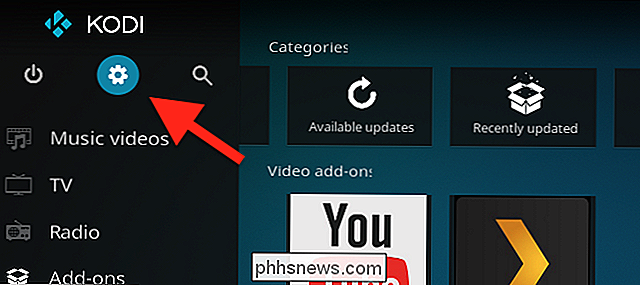
A continuación, diríjase a Configuración de medios.
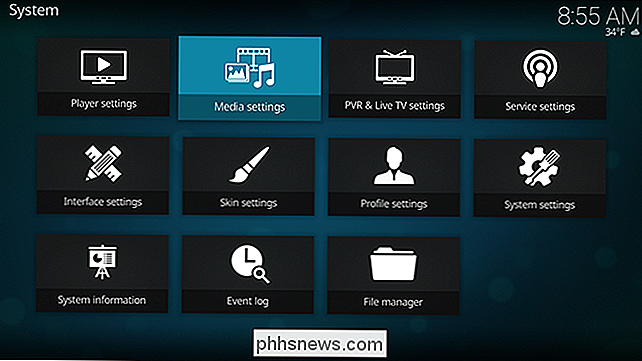
Desde aquí, encontrará la opción para explorar la biblioteca al inicio. Tenga en cuenta que hay una opción diferente para Videos y Música.
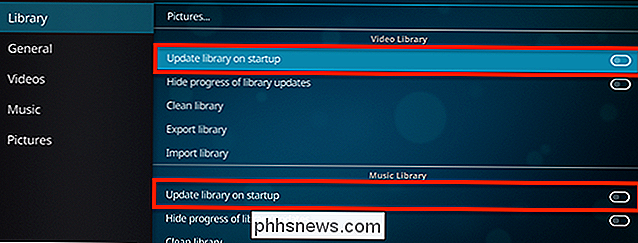
Cambie las dos opciones y termine: Kodi ahora actualizará la biblioteca cada vez que la inicie. Si eso es todo lo que desea, no necesita hacer nada más.
Opción dos: actualizar en un temporizador con la actualización automática de la biblioteca
RELACIONADO: Cómo instalar y configurar complementos en Kodi
Algunas personas raramente reinician Kodi, si es que lo hacen, y apagan la computadora en lugar de apagarla. Si es usted, volver a escanear la biblioteca probablemente no sea lo suficientemente bueno. Library Auto-Update es un complemento de Kodi que le permite establecer un cronograma para volver a escanear su biblioteca. El complemento también es liviano; todo lo que hace es desencadenar el escaneo de la biblioteca incorporada de forma regular.
Encontrará la Actualización automática de la biblioteca en el repositorio de complementos Kodi predeterminado, en Complementos del programa . Si no está familiarizado con la instalación de complementos, consulte nuestra guía.
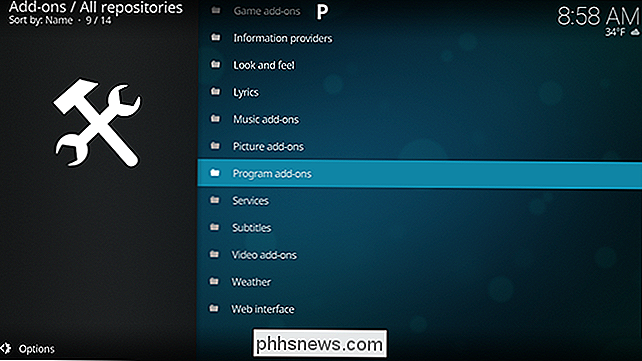
Desplácese hacia abajo hasta encontrar el complemento, luego instálelo.
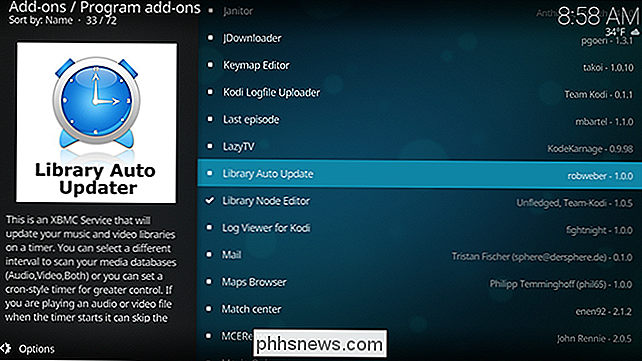
Acceda a la configuración y podrá configurar si cada uno de ellos o no la actualización tiene notificaciones Habrá muchas actualizaciones, así que considere alternar esto.
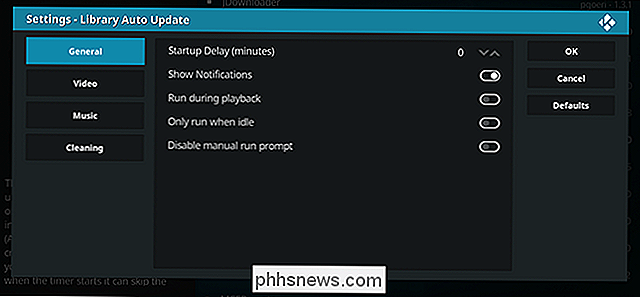
En las secciones de Video y Música, puede configurar la frecuencia de las actualizaciones.
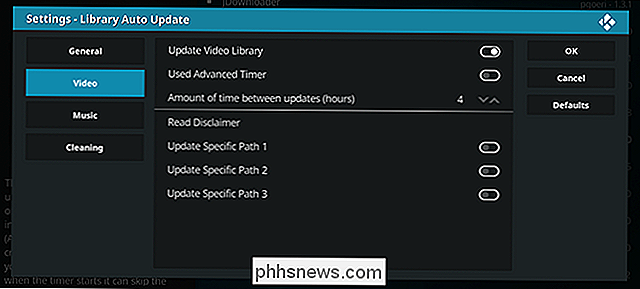
Por defecto, se escanean todas las fuentes de video, pero en su lugar puede establecer carpetas específicas para ser escaneado aquí. Haga eso y solo las carpetas especificadas se actualizarán regularmente.
Si elimina videos con frecuencia, es posible que le moleste verlos aún referenciados en su Biblioteca. La sección Limpieza de la configuración le permite ocuparse de eso.
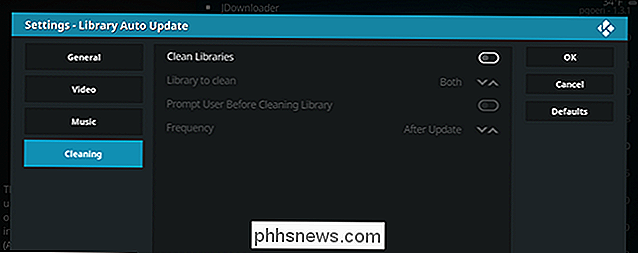
Habilite la opción "Limpiar bibliotecas" para eliminar regularmente todas las referencias a los archivos eliminados de su biblioteca. Esto llevará un poco de tiempo, así que solo habilítelo si realmente elimina los archivos multimedia con cierta frecuencia.
Opción tres: supervise sus carpetas en tiempo real con Watchdog
Las actualizaciones programadas son agradables, pero si agrega medios archivos constantemente, no son suficientes. Esto es particularmente cierto si tiene algún tipo de sistema automático configurado para grabar o descargar nuevos episodios de TV, y desea verlos correctamente cuando estén disponibles.
Si esa es su situación, Watchdog es el complemento en lo que estás buscando Lo encontrará en el repositorio de Kodi predeterminado, en Servicios. Si no está familiarizado con la instalación de complementos, consulte nuestra guía.
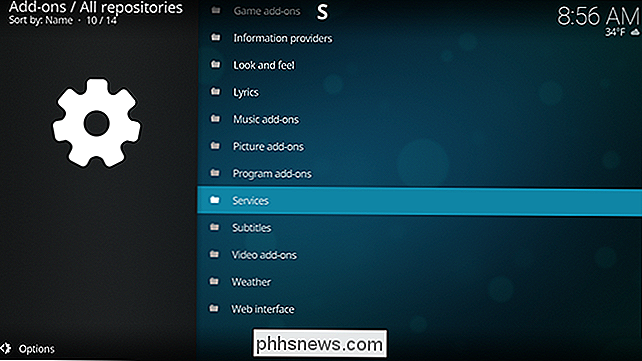
Desplácese hasta la parte inferior y encontrará Watchdog.
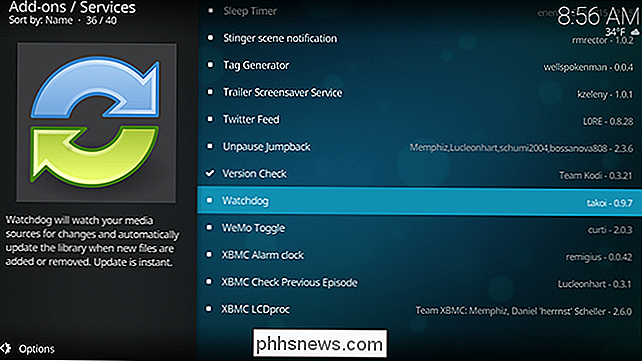
Instálalo y listo: Kodi comenzará a agregar nuevos archivos a la biblioteca básicamente tan pronto como los pongas en una carpeta de origen. La desventaja es que esto puede ocupar muchos recursos del sistema y, en ocasiones, es inestable.
Sin embargo, puede ajustar un poco las cosas, así que diríjase a la configuración del complemento y familiarícese. Desde la configuración principal, puede indicar al complemento que elimine los archivos eliminados de la biblioteca, o incluso que explore cuando inicie Kodi.
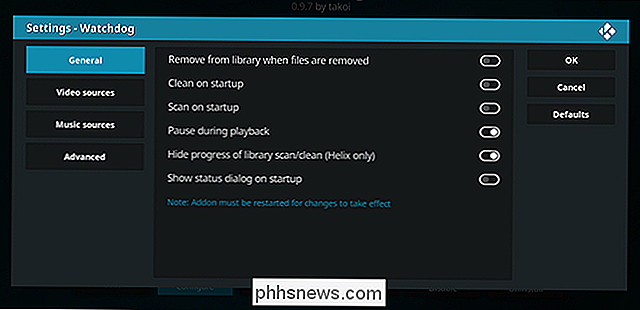
También puede decirle al complemento que no explore archivos nuevos mientras está viendo algo, usando la función "Pausa durante la reproducción". Si no le gusta ver las notificaciones, también puede desactivarlas.
De manera predeterminada, el complemento escaneará su biblioteca completa, con todas las fuentes, pero puede configurarla para mirar carpetas específicas. Si tienes un PVR configurado para integrarlo con tu biblioteca Kodi, por ejemplo, puedes configurarlo para que solo vea tu carpeta PVR.
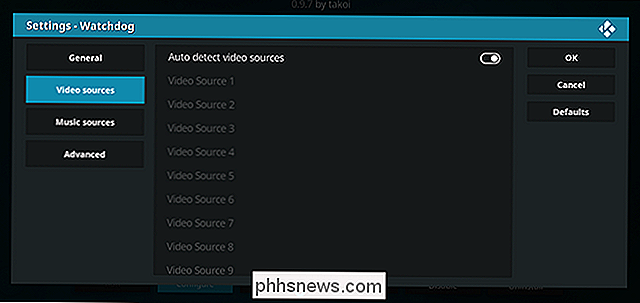
Encontrarás algunas cosas más para ajustar en la sección "Avanzado".
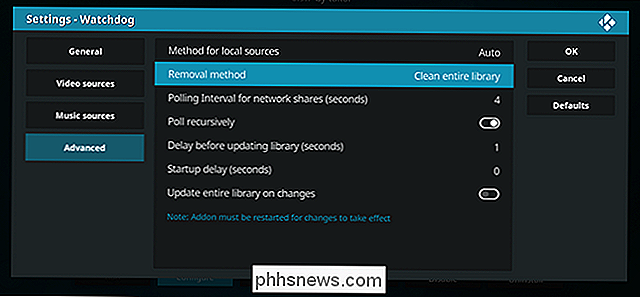
Desde aquí puede establecer el intervalo de sondeo en segundos; es decir, puede establecer la frecuencia con la que Kodi revisará las carpetas en busca de nuevos archivos. También puede establecer un retraso entre encontrar un nuevo archivo y agregarlo a la biblioteca. Incluso puede configurar Kodi para analizar automáticamente toda la biblioteca cuando se agreguen nuevos archivos.
En general, Watchdog es la herramienta más completa para mantener automáticamente actualizada su biblioteca, y es imprescindible para los fanáticos de la automatización. Pero puede ser un poco caro, así que solo usa Watchdog si te lo merece.

¿Por qué un túnel de red se llama un "túnel"?
La terminología que se encuentra al ingresar al mundo de la informática puede parecer extraña o dejarlo perplejo a veces, preguntándose cómo y por qué estos términos son en uso. Con esto en mente, la publicación SuperUser Q & A de hoy tiene las respuestas a las preguntas confusas de un lector. La sesión de preguntas y respuestas de hoy nos llega por cortesía de SuperUser, una subdivisión de Stack Exchange, una agrupación de sitios de preguntas y respuestas.
Cómo recibir notificaciones cuando se encuentra el rastreador de mosaicos perdidos
El mosaico es un rastreador útil que puede usar para encontrar sus llaves, billetera o cualquier otra cosa que pueda perder a menudo. Si extravía sus cosas mientras está fuera de su hogar, Tile puede enviarle una notificación tan pronto como localice sus cosas. Tendrás que pedirlo, sin embargo. He aquí cómo.



